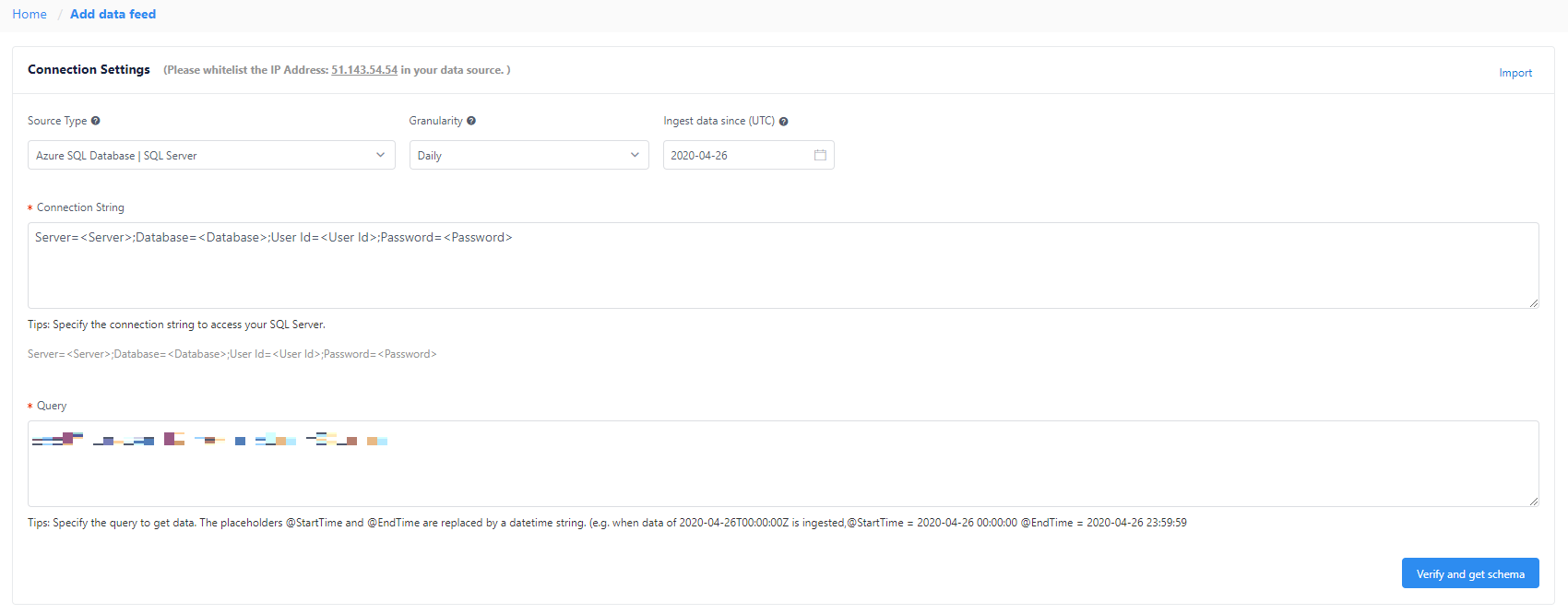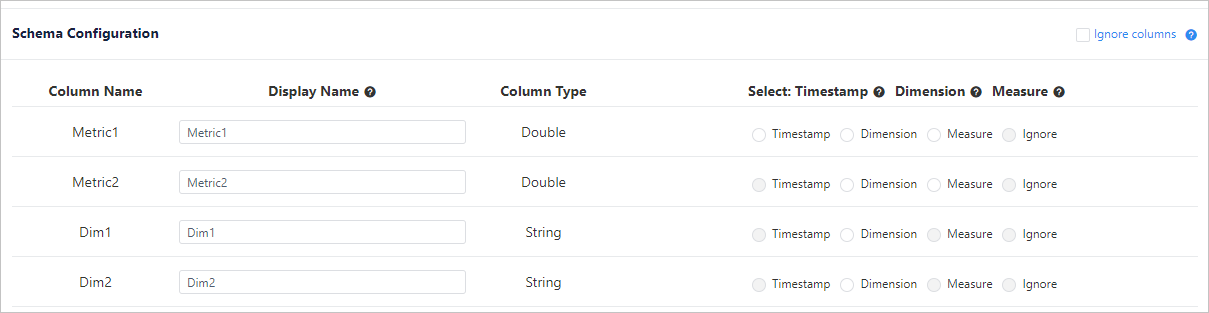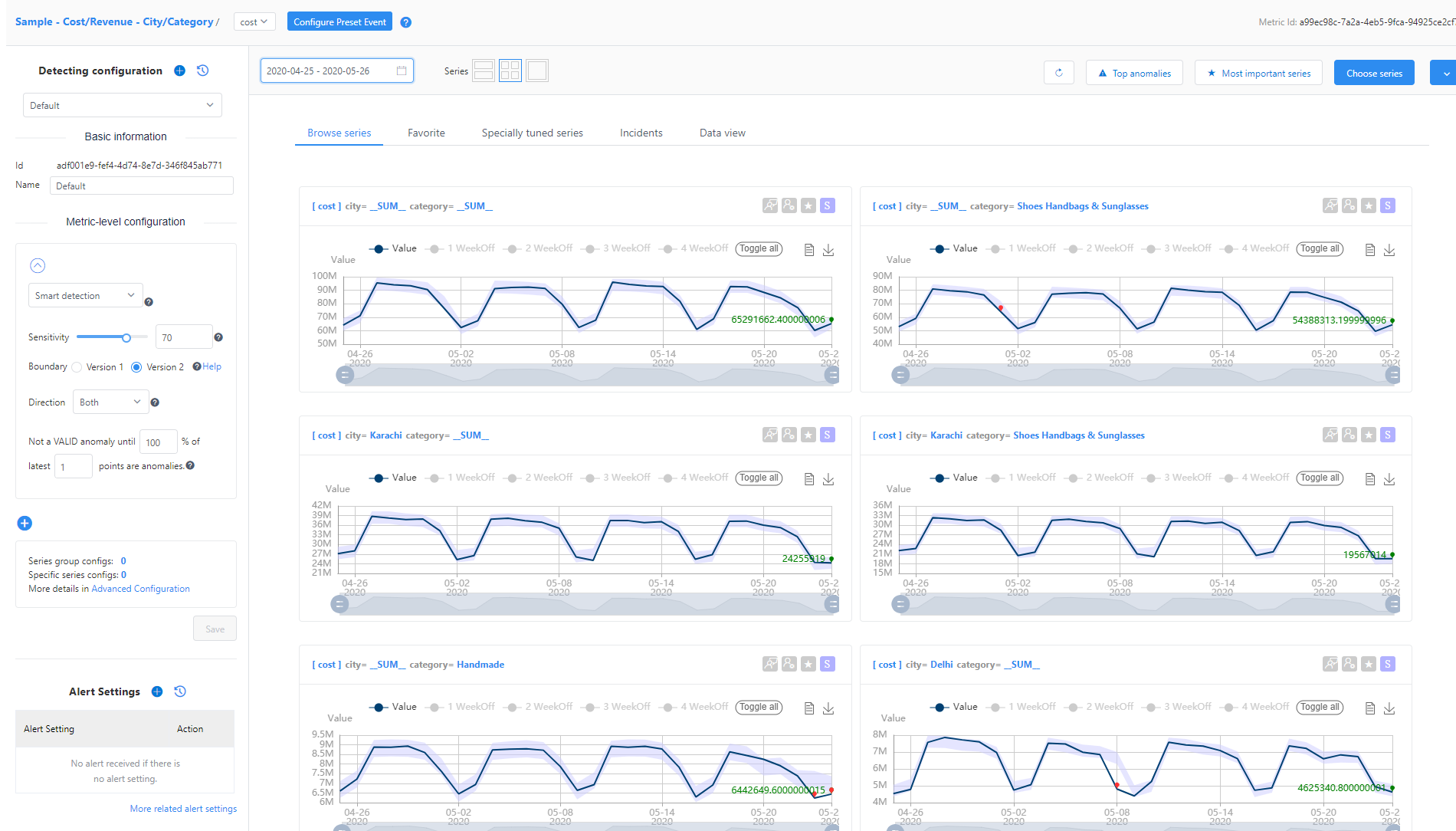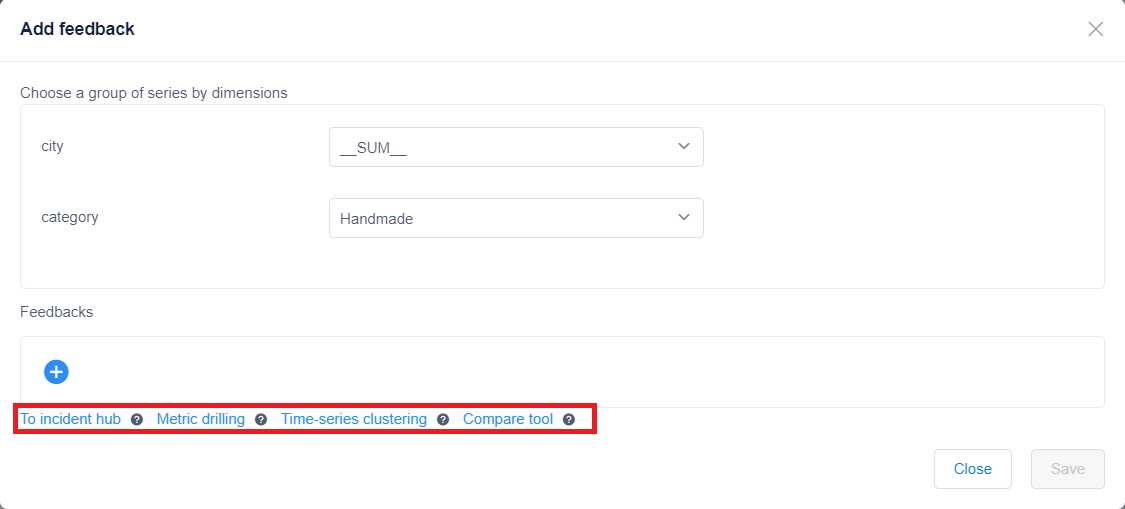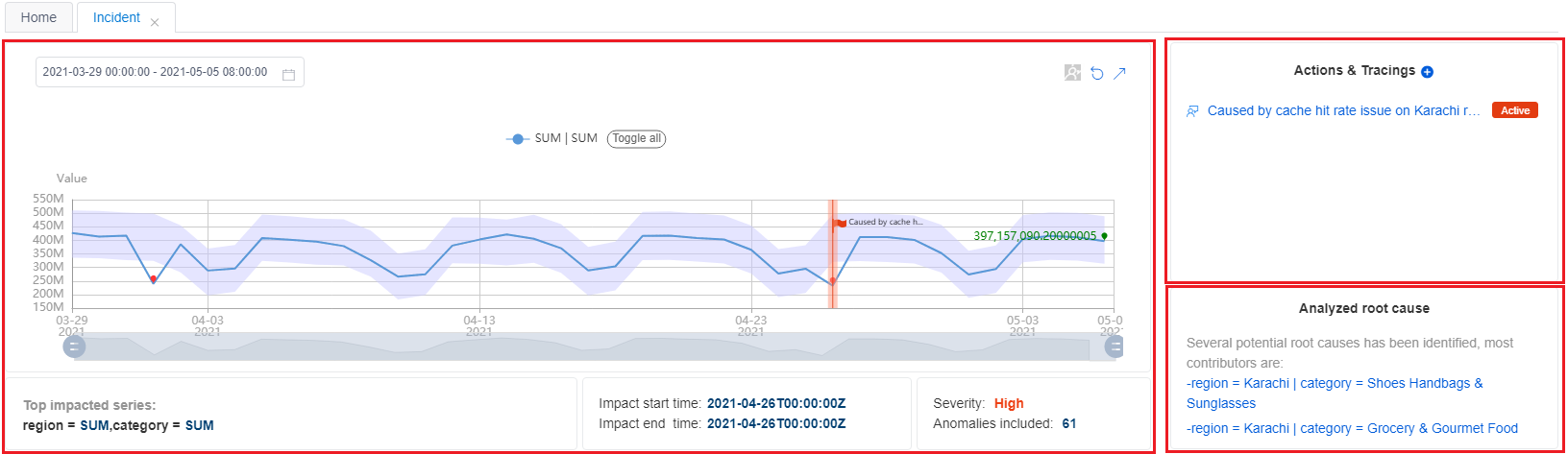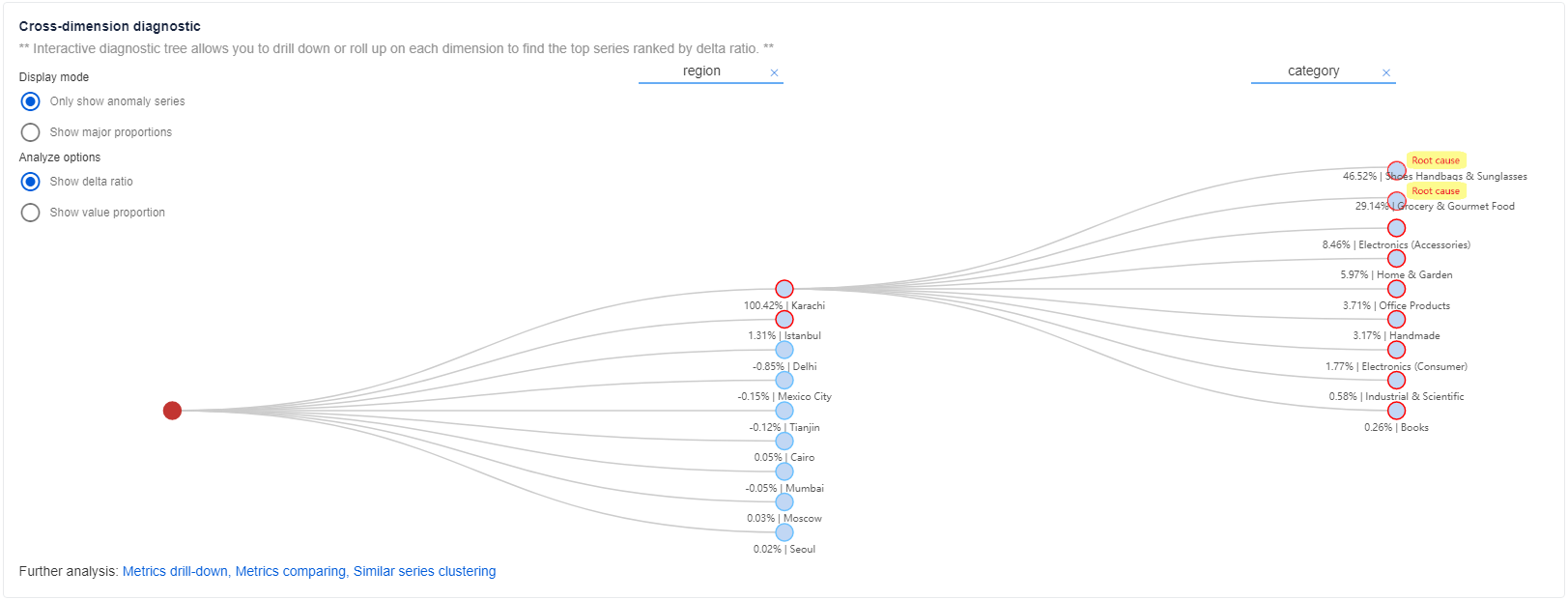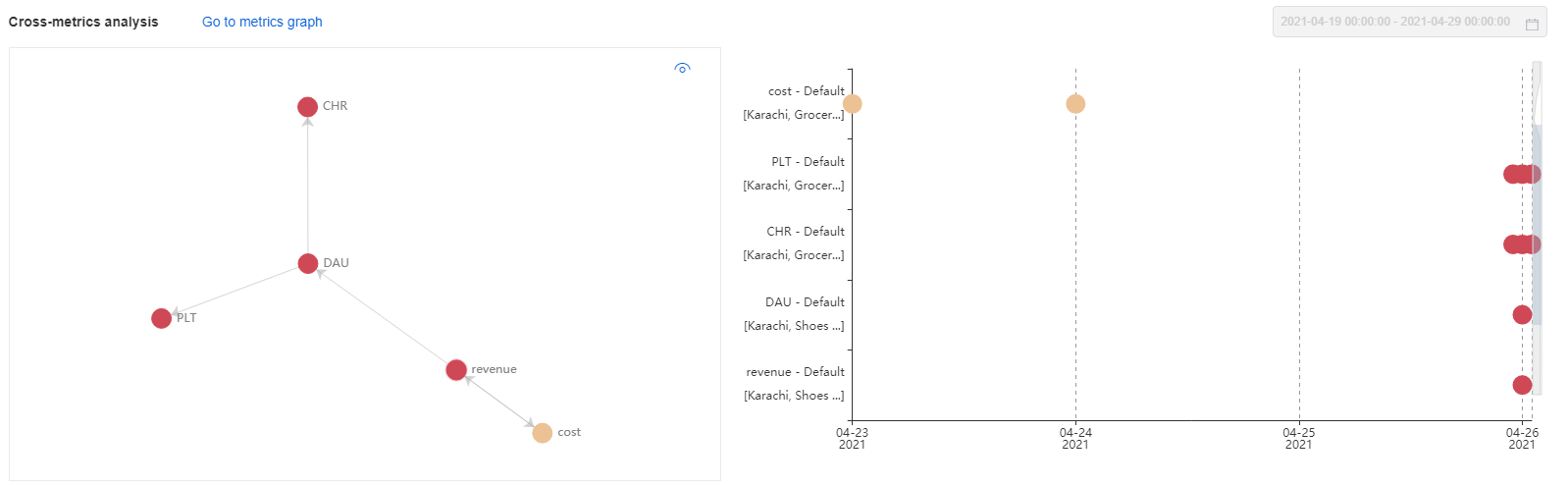البدء السريع: مراقبة المقياس الأول باستخدام مدخل الويب
هام
اعتبارا من 20 سبتمبر 2023، لن تتمكن من إنشاء موارد Metrics Advisor جديدة. يتم إيقاف خدمة Metrics Advisor في 1 أكتوبر 2026.
عند توفير مثيل Azure الذكاء الاصطناعي Metrics Advisor، يمكنك استخدام واجهات برمجة التطبيقات ومساحة العمل المستندة إلى الويب للتفاعل مع الخدمة. يمكن استخدام مساحة العمل المستندة إلى الويب كطريقة مباشرة للبدء بسرعة في الخدمة. كما يوفر طريقة مرئية لتكوين الإعدادات، وتخصيص نموذجك، وإجراء تحليل السبب الجذري.
المتطلبات الأساسية
- اشتراك Azure. أنشئ حسابًا مجانًا.
- عندما يكون لديك اشتراك Azure، قم بإنشاء مورد Metrics Advisor في مدخل Microsoft Azure لنشر مثيل Metrics Advisor الخاص بك.
تلميح
- قد يستغرق الأمر من 10 إلى 30 دقيقة حتى يتم نشر مورد Metrics Advisor. حدد Go to resource بعد نشره بنجاح.
- إذا كنت ترغب في استخدام واجهة برمجة تطبيقات REST للتفاعل مع الخدمة، فأنت بحاجة إلى المفتاح ونقطة النهاية من المورد الذي تنشئه. يمكنك العثور عليها في علامة التبويب Keys and endpoints في المورد الذي تم إنشاؤه.
يستخدم هذا المستند قاعدة بيانات SQL كمثال لإنشاء المراقبة الأولى.
تسجيل الدخول إلى مساحة العمل
بعد إنشاء المورد الخاص بك، سجل الدخول إلى مدخل Metrics Advisor باستخدام حساب Active Directory الخاص بك. من الصفحة المقصودة، حدد الدليل والاشتراك ومساحة العمل التي أنشأتها للتو، ثم حدد بدء الاستخدام. لاستخدام بيانات السلاسل الزمنية، حدد إضافة موجز بيانات من القائمة اليسرى.
يمكنك حاليًا إنشاء مورد Metrics Advisor واحد في كل منطقة متوفرة. يمكنك تبديل مساحات العمل في مدخل Metrics Advisor في أي وقت.
البيانات الخاصة بالسلاسل الزمنية
يوفر Metrics Advisor موصلات لمصادر بيانات مختلفة، مثل قاعدة بيانات Azure SQL، ومستكشف بيانات Azure، وAzure Table Storage. تشبه خطوات توصيل البيانات الموصلات المختلفة، على الرغم من أن بعض معلمات التكوين قد تختلف. لمزيد من المعلومات، راجع الاتصال مصادر بيانات مختلفة.
يستخدم هذا البدء السريع قاعدة بيانات SQL كمثال. يمكنك أيضًا استيعاب بياناتك باتباع الخطوات نفسها.
متطلبات مخطط البيانات وتكوينه
Azure الذكاء الاصطناعي Metrics Advisor هي خدمة للكشف عن الشذوذ في السلاسل الزمنية والتشخيصات والتحليل. وباعتبارها خدمةً تعمل بالذكاء الاصطناعي، فهي تستخدم بياناتك لتدريب النموذج المستخدم. تقبل الخدمة جداول البيانات المجمعة مع الأعمدة التالية:
- القياس (مطلوب): القياس هو مصطلح أساسي أو خاص بالوحدة وقيمة قابلة للقياس. وهذا يعني عمودًا واحدًا أو أكثر يحتوي على قيم رقمية.
- الطابع الزمني (اختياري): صفر أو عمود واحد، بنوع
DateTimeأوString. عندما لا يتم تعيين هذا العمود، يُعيّن الطابع الزمني وقت بدء كل مدة تحويل. فيما يلي تنسيق الطابع الزمني:yyyy-MM-ddTHH:mm:ssZ. - البُعد (اختياري): البُعد هو قيمة واحدة أو أكثر من القيم المطلقة. يعرف الجمع بين هذه القيم سلسلة زمنية أحادية المتغير معينة (على سبيل المثال، البلد/المنطقة واللغة والمستأجر). يمكن أن تكون أعمدة الأبعاد من أي نوع بيانات. كن حذرًا عند العمل مع كميات كبيرة من الأعمدة والقيم؛ لمنع معالجة الأعداد الزائدة للأبعاد.
إذا كنت تستخدم مصادر بيانات مثل Azure Data Lake Storage أو Azure Blob Storage، فيمكنك تجميع بياناتك لتتماشى مع مخطط المقاييس المتوقع. ويرجع ذلك إلى أن مصادر البيانات هذه تستخدم ملفًا باعتباره مدخلات المقاييس.
إذا كنت تستخدم مصادر بيانات مثل Azure SQL أو Azure Data Explorer، فيمكنك استخدام وظائف التجميع لتجميع البيانات في المخطط المتوقع. ويرجع ذلك إلى أن مصادر البيانات هذه تدعم تشغيل استعلام للحصول على بيانات المقاييس من المصادر.
تكوين إعدادات الاتصال والاستعلام
أضف موجزات البيانات عن طريق الاتصال بمصدر بيانات السلسلة الزمنية. ابدأ بتحديد المعلمات التالية:
- نوع المصدر: نوع مصدر البيانات حيث يتم تخزين بيانات السلسلة الزمنية.
- التفاصيل: الفاصل الزمني بين نقاط البيانات المتتالية في بيانات السلاسل الزمنية (على سبيل المثال، سنويا أو شهريا أو يوميا). يبلغ طول أقصر فاصل زمني معتمد 60 ثانية.
- استيعاب البيانات منذ (UTC): وقت بدء الطابع الزمني الأول الذي سيتم استيعابه.
بيانات التحميل
بعد إدخال سلاسل الاتصال والاستعلام، حدد تحميل البيانات. يتحقق Metrics Advisor من الاتصال والإذن لتحميل البيانات، ويتحقق من المعلمات الضرورية المستخدمة في الاستعلام، ويتحقق من اسم العمود من مصدر البيانات.
إذا كان هناك خطأ في هذه الخطوة:
- فتحقق مما إذا كانت سلسلة الاتصال صالحة.
- تأكد من وجود أذونات كافية وأن عنوان IP لعامل الاستيعاب قد مُنح حق الوصول.
- تحقق مما إذا كانت المعلمات المطلوبة (
@IntervalStartو@IntervalEnd) مستخدمة في الاستعلام الخاص بك.
تكوين المخطط
بعد تحميل البيانات عن طريق تشغيل الاستعلام، حدد الحقول المناسبة.
| التحديد | الوصف | ملاحظات |
|---|---|---|
| Timestamp | الطابع الزمني لنقطة بيانات. إذا تم حذف الطابع الزمني، يستخدم Metrics Advisor الطابع الزمني عند استيعاب نقطة البيانات بدلاً من ذلك. لكل موجز بيانات، يمكنك تحديد عمود واحد على الأكثر كطابع زمني. | اختياري. يجب تحديد عمود واحد على الأكثر. |
| قياس | القيم الرقمية في موجز البيانات. لكل موجز بيانات، يمكنك تحديد قياسات متعددة؛ ولكن يجب تحديد عمود واحد على الأقل كقياس. | يجب تحديد عمود واحد على الأقل. |
| البُعد | القيم القاطعة. مجموعة قيم مختلفة تُعرف سلسلة زمنية معينة ذات بعد واحد. تتضمن الأمثلة البلد/المنطقة واللغة والمستأجر. يمكنك تحديد لا شيء، أو عدد عشوائي من الأعمدة كأبعاد. إذا كنت تقوم بتحديد عمود غير تابع لسلسلة كبُعد، فكن حذرًا مع انفجار البُعد. | اختياري. |
| تجاهل | تجاهل العمود المحدد. | اختياري. بالنسبة لمصادر البيانات التي تدعم استخدام استعلام للحصول على البيانات، لا يوجد خيار تجاهل. |
بعد تكوين المخطط، حدد Verify schema. يقوم Metrics Advisor بإجراء الفحوصات التالية:
- ما إذا كان الطابع الزمني للبيانات التي تم الاستعلام عنها يقع في فاصل زمني واحد.
- ما إذا كانت هناك قيم مكررة تم إرجاعها إلى تركيبة الأبعاد نفسها ضمن فاصل قياس واحد.
إعدادات الإظهار التلقائي
هام
إذا كنت تريد تمكين تحليل السبب الجذري وإمكانيات التشخيص الأخرى، فقم بتكوين إعدادات الإظهار التلقائي. بعد تمكين التحليل، لا يمكنك تغيير إعدادات الإظهار التلقائي.
يمكن لـ Metrics Advisor إجراء التجميع تلقائيًا على كل بُعد في أثناء الاستيعاب. ثم تنشئ الخدمة تسلسلاً هرميًا يمكنك استخدامه في تحليل السبب الجذري، وميزات التشخيص الأخرى. لمزيد من المعلومات، راجع إعدادات الطرح التلقائي.
امنح اسمًا مخصصًا لموجز البيانات، وسيظهر في مساحة العمل. حدد إرسال.
ضبط تكوين الكشف
بعد إضافة موجز البيانات، يحاول Metrics Advisor استيعاب بيانات القياس من تاريخ البدء المحدد. سيستغرق استيعاب البيانات بالكامل بعض الوقت، ويمكنك عرض حالة الاستيعاب عن طريق تحديد تقدم الاستيعاب في أعلى صفحة موجز البيانات. إذا تم استيعاب البيانات، فسيقوم Metrics Advisor بتطبيق الكشف، وسيستمر في مراقبة المصدر للحصول على بيانات جديدة.
عند تطبيق الكشف، حدد أحد المقاييس المدرجة في موجز البيانات للعثور على صفحة تفاصيل المقياس. من هنا، يمكنك تنفيذ ما يلي:
- عرض مرئيات شرائح جميع السلاسل الزمنية ضمن هذا القياس.
- قم بتحديث تكوين الكشف لتلبية النتائج المتوقعة.
- إعداد الإعلام للحالات الشاذة التي تم الكشف عنها.
عرض الرؤى التشخيصية
بعد ضبط تكوين الكشف، يجب أن تجد أن الحالات الشاذة التي تم الكشف عنها تعكس الشذوذ الفعلي في بياناتك. يقوم Metrics Advisor بإجراء تحليل على القياسات متعددة الأبعاد لتحديد موقع السبب الجذري لبُعدٍ معين. كما تقوم الخدمة بإجراء تحليل عبر القياسات باستخدام ميزة الرسم البياني للقياسات.
لعرض نتائج التحليلات التشخيصية، حدد النقاط الحمراء في مرئيات السلاسل الزمنية. تمثل هذه النقاط الحمراء الحالات الشاذة التي تم الكشف عنها. ستظهر نافذة تتضمن رابطًا إلى صفحة تحليل الحادث.
في صفحة تحليل الحوادث، سترى مجموعة من الحالات الشاذة ذات الصلة نتائج التحليلات التشخيصية. تغطي الأقسام التالية الخطوات الرئيسية لتشخيص حادث.
التحقق من ملخص الحادث الحالي
يمكنك العثور على الملخص في أعلى صفحة تحليل الحوادث لديك. يتضمن هذا الملخص المعلومات الأساسية، والإجراءات والتتبعات، وسبب جذر تم تحليله. تتضمن المعلومات الأساسية السلسلة المتأثرة الأعلى مع رسم تخطيطي، ووقت بدء التأثير ونهايته، وشدة التأثر، وإجمالي الحالات الشاذة المضمنة.
يُعد السبب الجذري الذي تم تحليله نتيجة يتم تحليلها تلقائيًا. يحلل Metrics Advisor جميع الحالات الشاذة التي يتم التقاطها في سلسلة زمنية، ضمن قياس واحد بقيم أبعاد مختلفة في الطابع الزمني نفسه. ثم تقوم الخدمة بإجراء الارتباط، وتجميع الحالات الشاذة المتعلقة بالمجموعة معًا، وتولد المشورة حول السبب الجذري.
وبناءً على ذلك، يمكنك بالفعل الحصول على عرض مباشر للحالة الشاذة الحالية، وتأثير الحادث، والسبب الجذري الأكثر احتمالاً. يمكنك بعد ذلك اتخاذ إجراء فوري لحل الحادث.
عرض نتائج التحليلات التشخيصية عبر الأبعاد
يمكنك أيضًا الحصول على معلومات أكثر تفصيلاً عن الحالة الشاذة على أبعاد أخرى ضمن نفس القياس بطريقة شاملة، باستخدام ميزة شجرة التشخيص.
بالنسبة للقياسات متعددة الأبعاد، يصنف Metrics Advisor السلسلة الزمنية في تسلسل هرمي (يسمى شجرة تشخيص). على سبيل المثال، يتم رصد قياس الإيرادات بحسب بعدين: المنطقة والفئة. تحتاج إلى قيمة بعد مجمعة، مثل SUM. ثم، يتم تصنيف السلسلة الزمنية ل region = SUM و category = SUM كعقدة الجذر داخل الشجرة. كلما كان هناك شذوذ تم التقاطه في SUM البعد، يمكنك تحليله لتحديد قيمة البعد المحددة التي ساهمت بشكل أكبر في شذوذ العقدة الأصل. حدد كل عقدة لتوسيعها للحصول على معلومات تفصيلية.
عرض الرؤى التشخيصية عبر القياسات
في بعض الأحيان، من الصعب تحليل مشكلة من خلال التحقق من الحالة الشاذة لقياس واحد، وتحتاج إلى ربط قياسات متعددة معًا. ولتنفيذ ذلك، قم بتكوين رسم بياني للقياسات، والذي يشير إلى العلاقات بين القياسات.
باستخدام نتيجة التشخيص عبر الأبعاد الموضحة في الجزء السابق، يمكنك تحديد أن السبب الجذري يقتصر على قيمة بُعد محددة. ثم استخدم رسمًا بيانيًا للقياسات للتصفية حسب بُعد السبب الجذري الذي تم تحليله؛ للتحقق من حالة الشذوذ على قياسات أخرى.
يمكنك أيضًا التركيز عبر المزيد من نتائج التحليلات التشخيصية باستخدام ميزات إضافية. تساعدك هذه الميزات في التعمق في أبعاد الحالات الشاذة، وعرض حالات شاذة مماثلة، والمقارنة عبر القياسات. لمزيد من المعلومات، راجع تشخيص حادث.
تلقي إعلام عند العثور على حالة شاذة جديدة
إذا كنت تريد أن يتم تنبيهك عند اكتشاف حالة شاذة في بياناتك، يمكنك إنشاء اشتراك لواحد أو أكثر من قياساتك. يستخدم Metrics Advisor الروابط لإرسال التنبيهات. يتم دعم ثلاثة أنواع من الروابط: رابط البريد الإلكتروني، ورابط الويب، وAzure DevOps. سنستخدم شبكة رابط كمثال.
إنشاء رابط ويب
في Metrics Advisor، يمكنك استخدام رابط ويب لعرض الحالة الشاذة برمجيًا. تستدعي الخدمة واجهة برمجة تطبيقات يوفرها المستخدم عند تشغيل تنبيه. لمزيد من المعلومات، راجع إنشاء خطاف.
تكوين إعدادات التنبيه
بعد إنشاء رابط، يحدد إعداد تنبيه كيفية إرسال إعلامات التنبيه، وأيها يلزم إرساله. يمكنك تعيين إعدادات تنبيه متعددة لكل قياس. هناك إعدادان مهمان هما Alert for، والذي يحدد الحالات الشاذة التي سيتم تضمينها، وتصفية خيارات الشذوذ، والتي تحدد الحالات الشاذة التي يجب تضمينها في التنبيه. لمزيد من المعلومات، راجع إضافة إعدادات التنبيه أو تحريرها.